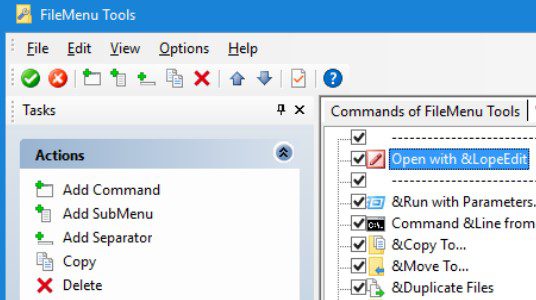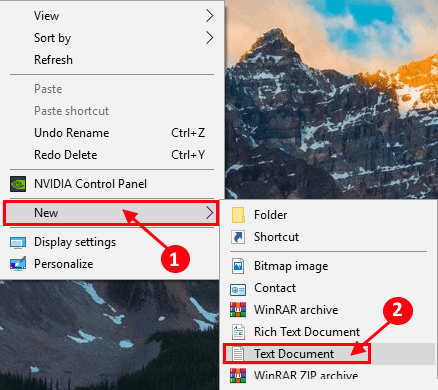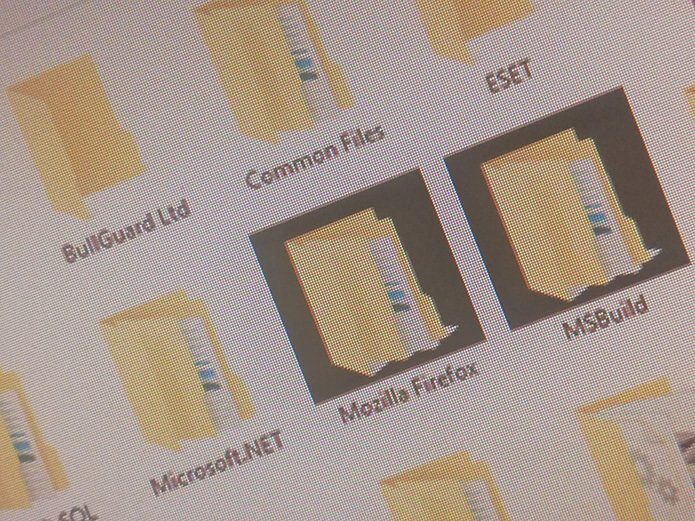Незалежно від того, встановлюєте ви різноманітні програми та додатки чи регулярно оновлюєте свій ПК з Windows, усі ці дії створюють тимчасові файли для забезпечення кращої роботи. З часом ці тимчасові файли можуть зайняти значну частину пам’яті та сповільнити роботу. На щастя, Windows 11 дозволяє видаляти Ці тимчасові файли створюються різними способами.

Очищення тимчасових файлів є абсолютно безпечним, оскільки це жодним чином не впливає на ваші дані. Ви можете видалити ці файли вручну за допомогою програми «Налаштування» або утиліти «Очищення диска». Крім того, ви можете використовувати Storage Sense для автоматизації процесу. У цій публікації ми детально розглянемо кожен із цих методів. Тож почнемо.
1. Очистіть тимчасові файли за допомогою програми Налаштування
дає тобі Програма налаштувань у Windows Повний розподіл різних тимчасових файлів, що зберігаються на вашому комп’ютері. Він дозволяє переглядати різні тимчасові файли та видаляти непотрібні файли. Ось як ви можете це зробити.
Розділ 1: Клацніть правою кнопкою миші меню Пуск або натисніть Клавіша Windows + X Відкривати Список швидких посилань і виберіть Налаштування зі списку.
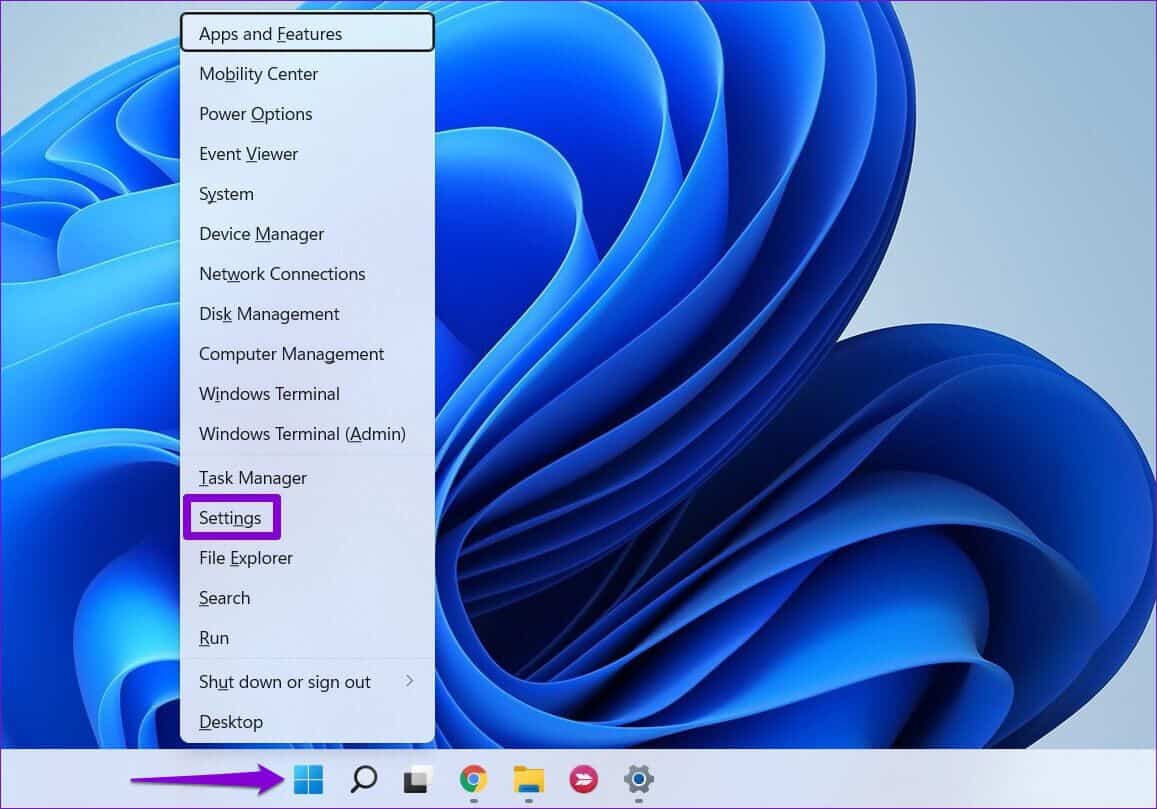
Розділ 2: في системний розділ , Натисніть Зберігання справа від вас.
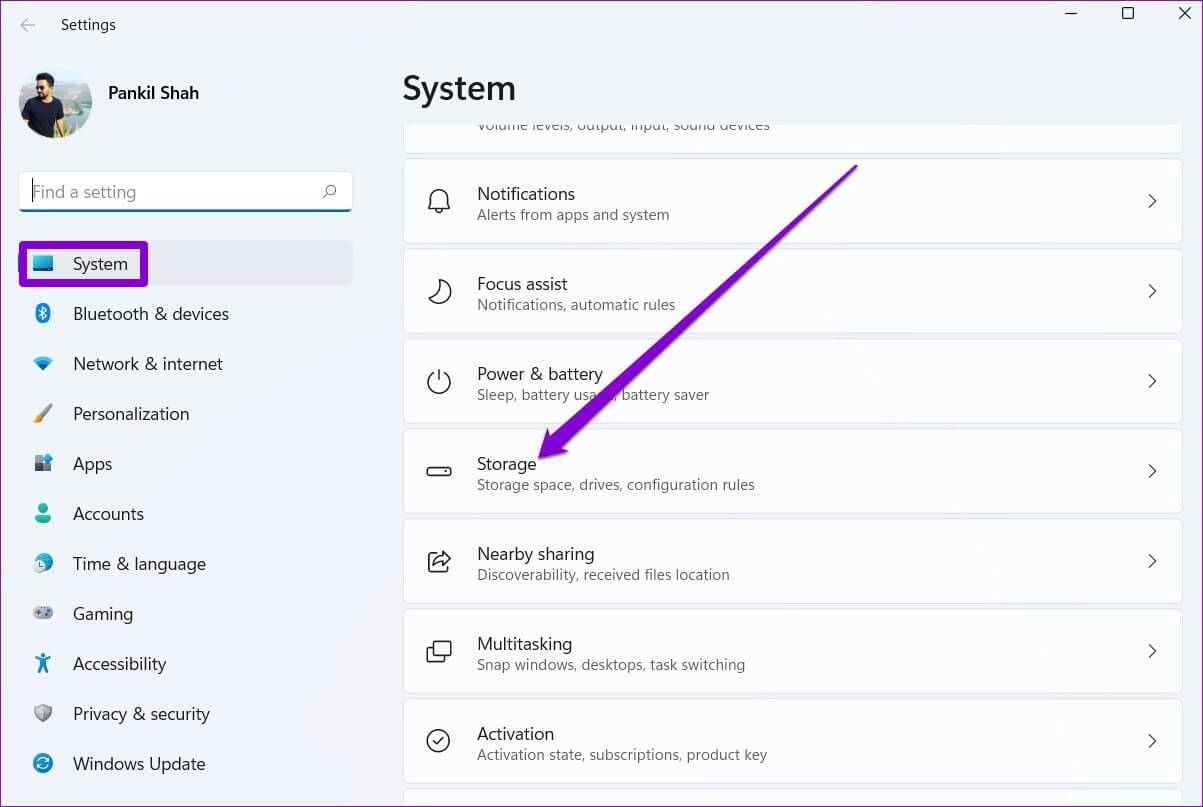
Крок 3: Клацніть тимчасові файли.
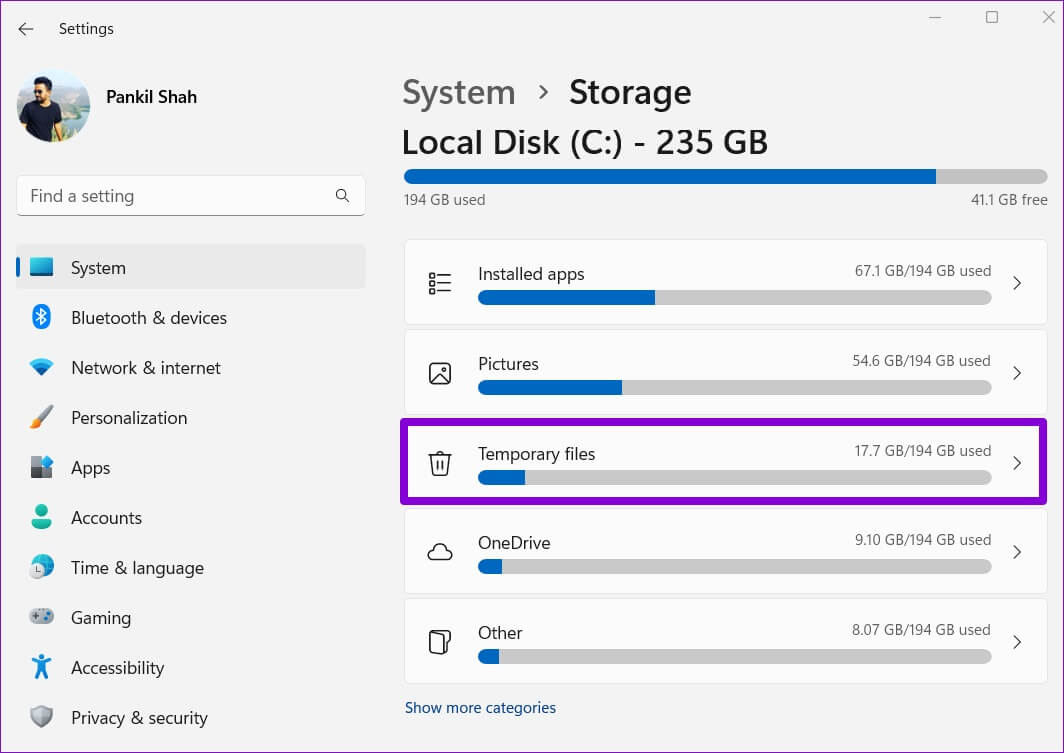
Розділ 4: Windows подарує вам Список типів файлів На додаток до Зайнятий обсяг пам'яті.
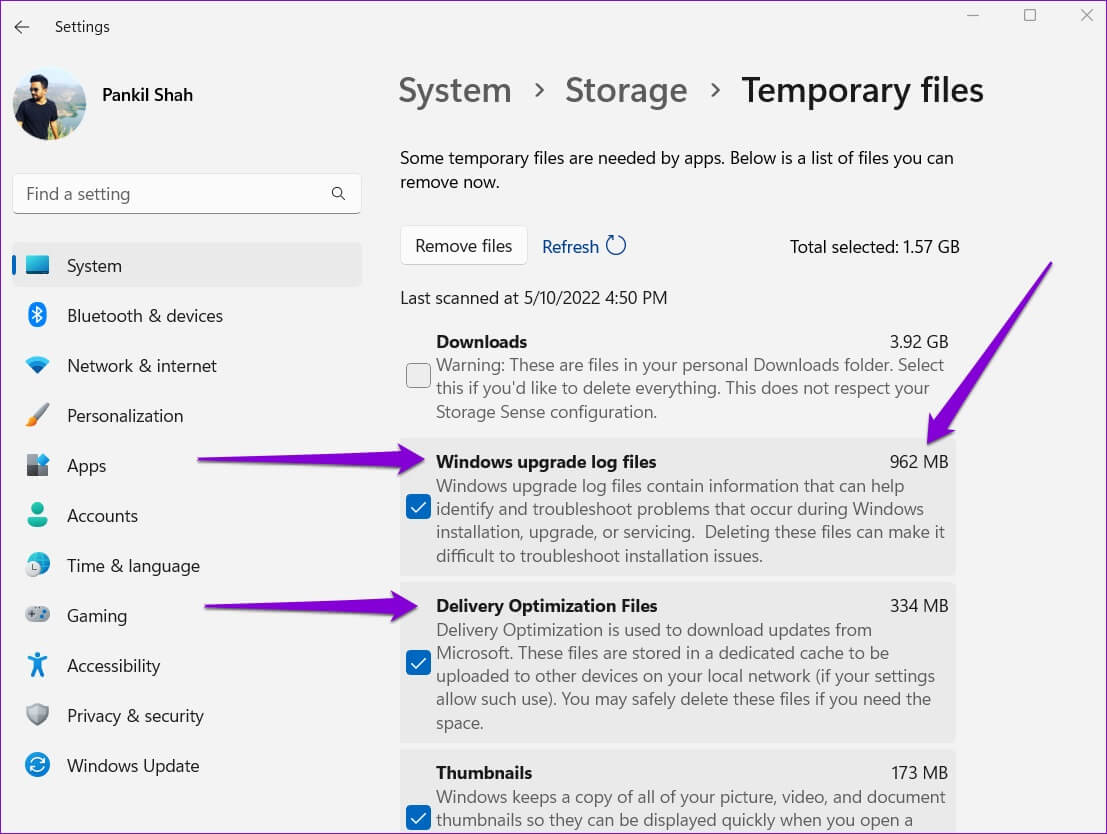
Розділ 5: використання прапорці Щоб визначити Файли, які ви хочете видалити. Після вибору ви побачите, скільки місця займають файли, вибрані вгорі.
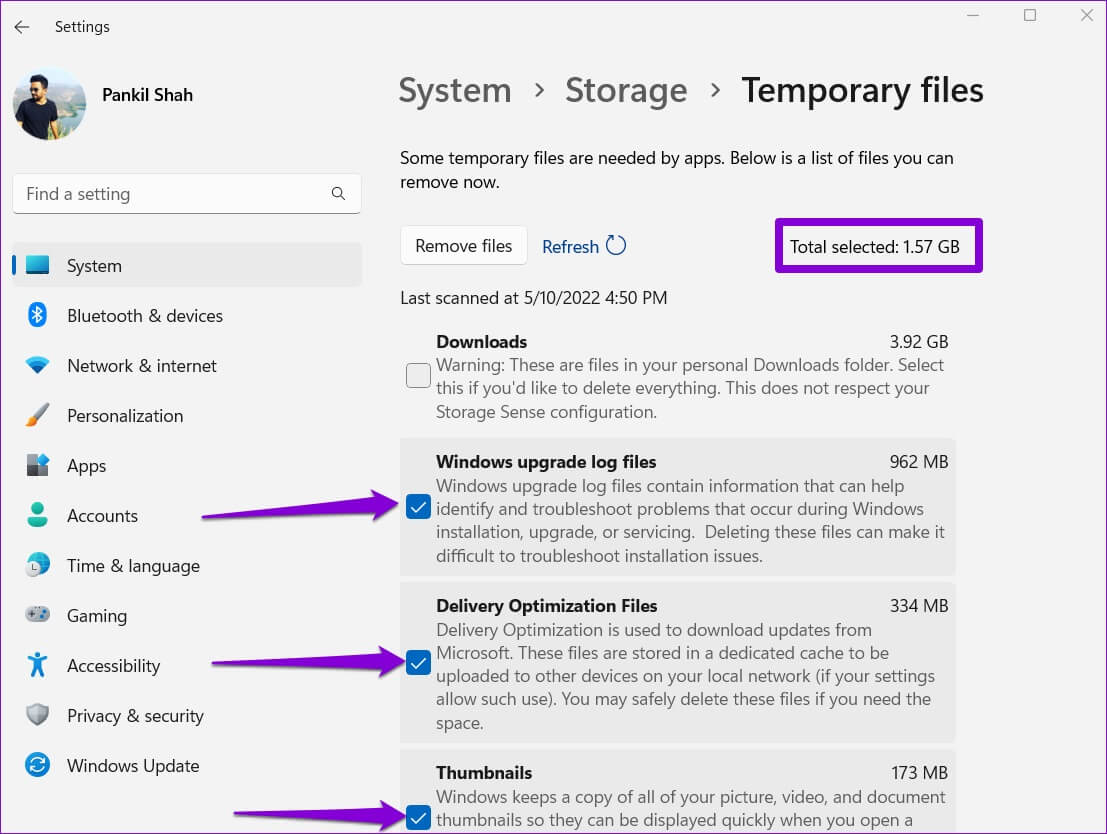
Цей список також містить файли, які ви завантажили з Інтернету та зберегли в папці «Завантаження». Якщо ви хочете зберегти ці файли, обов’язково зніміть позначку «Завантаження».
Крок 6: Нарешті, торкніться кнопка видалення файлів.
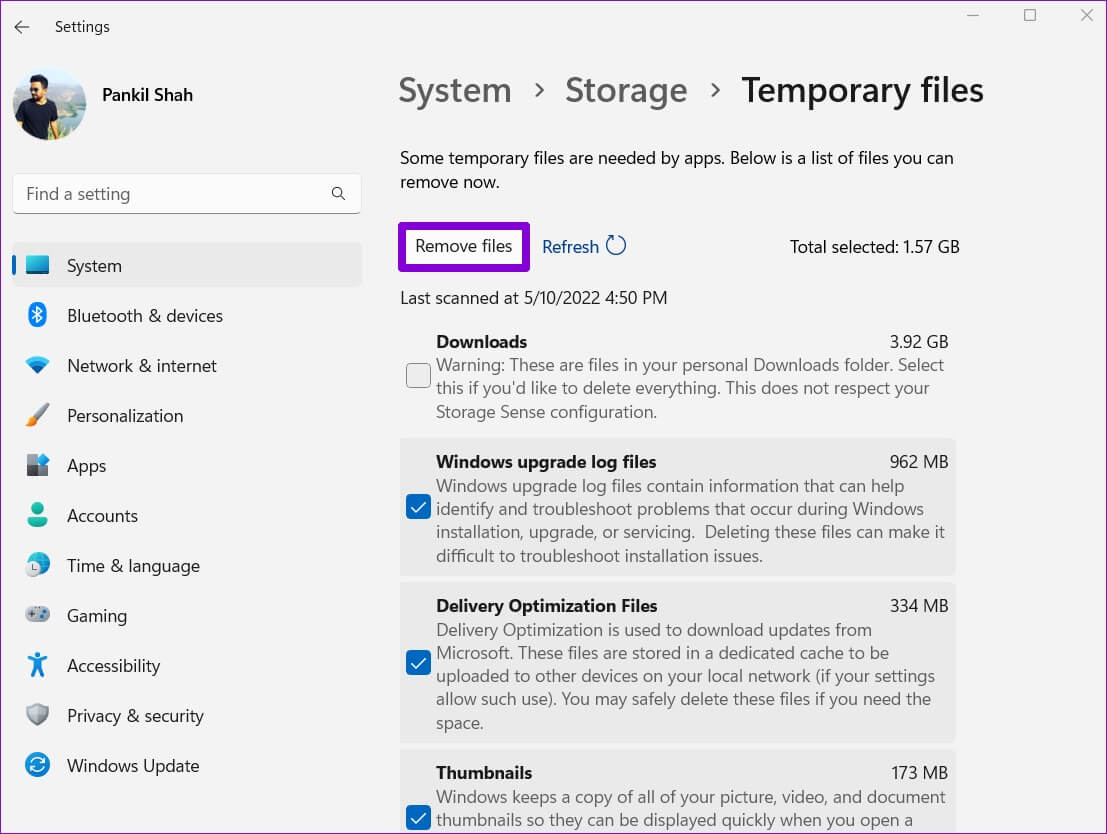
І це все. Windows видалить усі тимчасові файли та звільнить місце для зберігання.
2. Очистіть тимчасові файли за допомогою програми очищення диска
Ще один спосіб очистити тимчасові файли в Windows — за допомогою утиліти очищення диска. На відміну від програми «Налаштування», Очищення диска дозволяє очистити тимчасові файли для кожного диска та розділу окремо. Ось як ним користуватися.
Розділ 1: Клацніть значок пошуку في Панель завдань , І тип Очищення диска та виберіть перший результат Що з'являється.
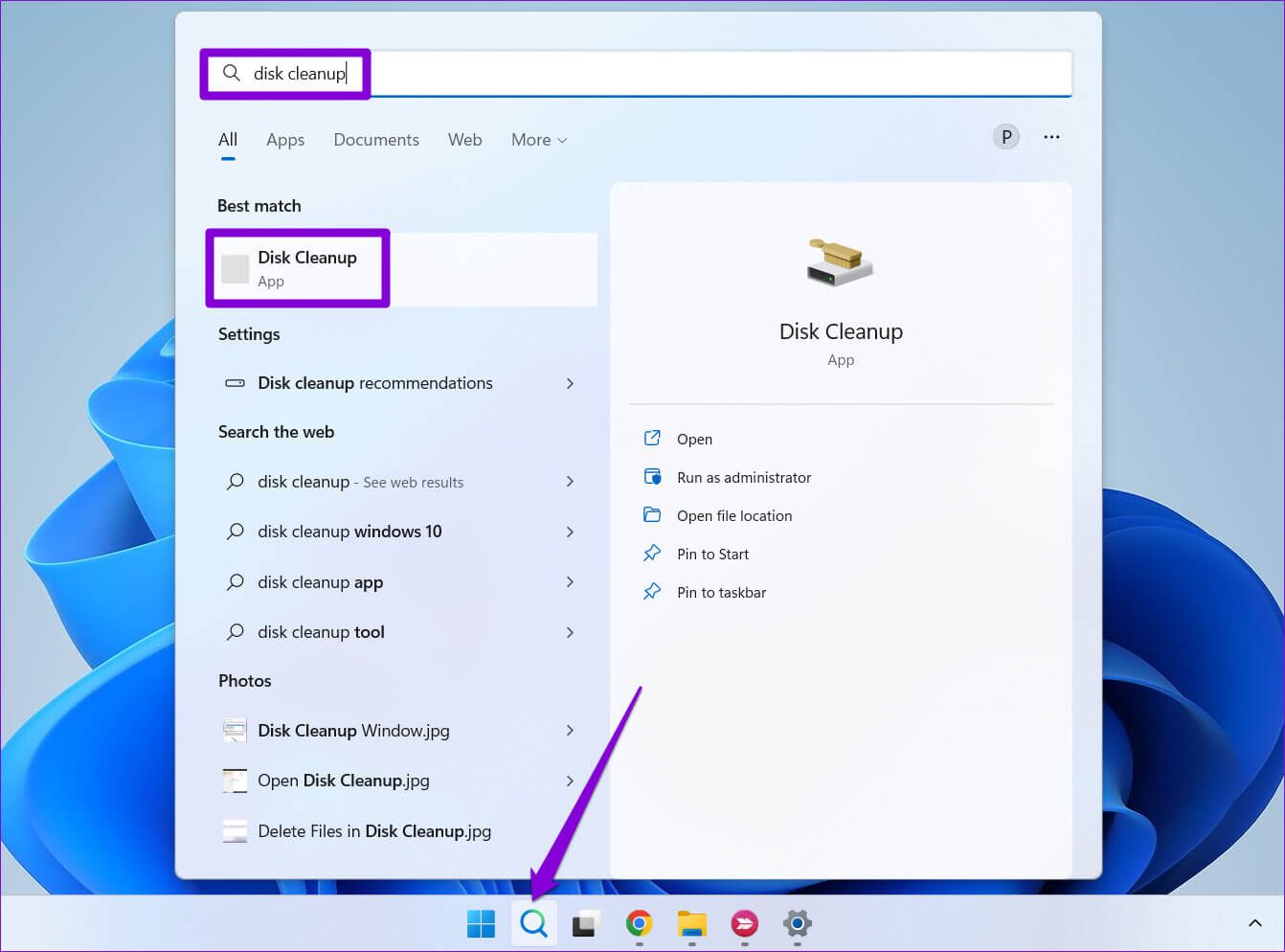
Розділ 2: Використовуйте спадне меню, щоб вибрати диск, з якого потрібно очистити тимчасові файли. Потім натисніть "ДОБРЕ".
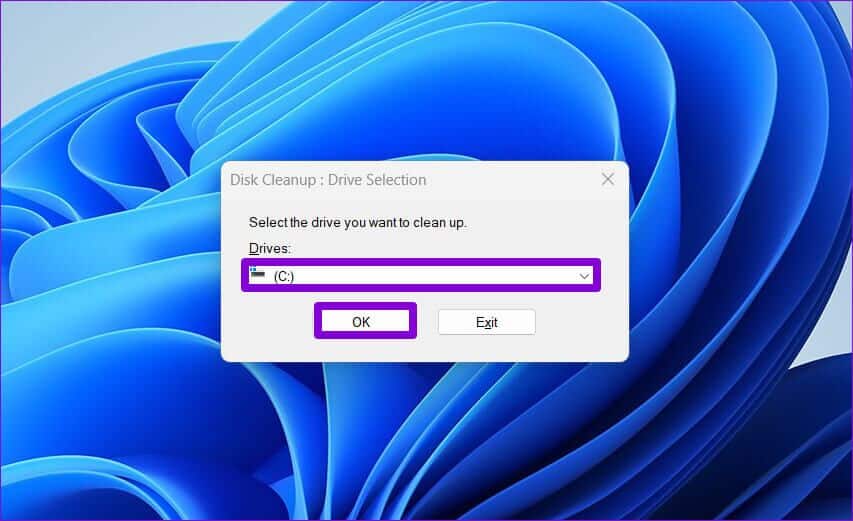
Крок 3: У розділі Файли для видалення встановіть прапорці тимчасові файли які ви хочете видалити. Ви можете вибрати тип файлу, щоб переглянути його опис.
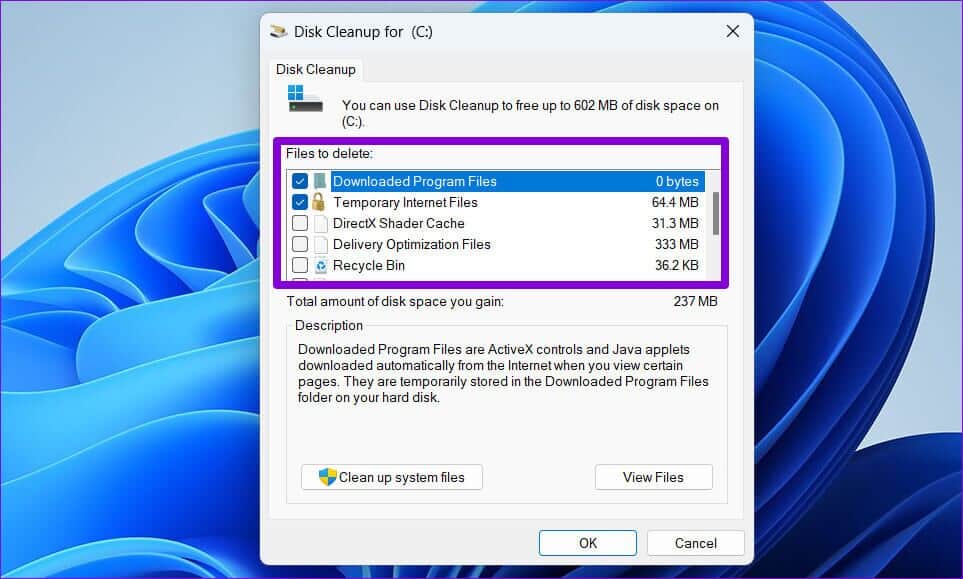
Розділ 4: Після вибору відповідних параметрів ви дізнаєтесь, скільки загального обсягу пам’яті займають ці файли. Далі натисніть "ДОБРЕ" слідувати.
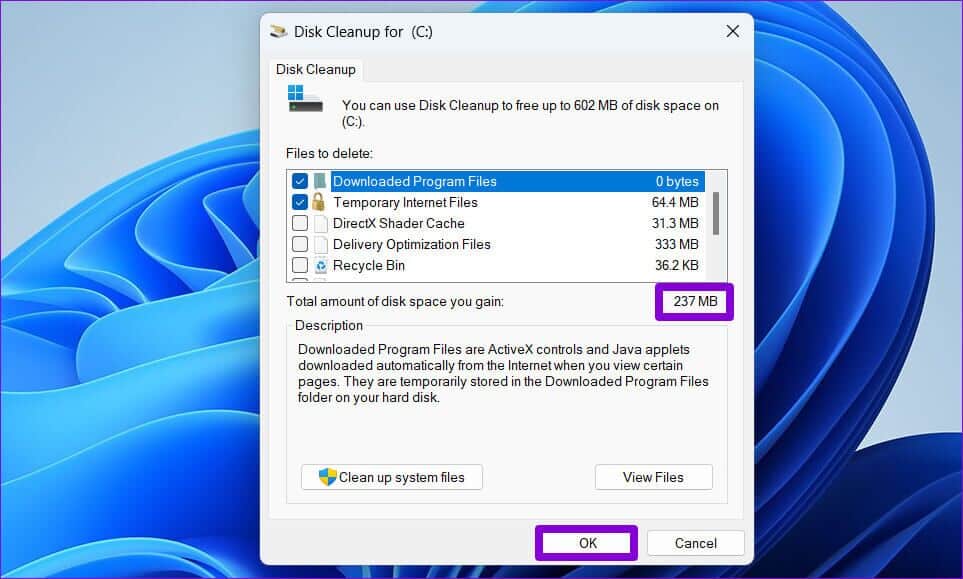
Розділ 5: Коли з’явиться запит на підтвердження, торкніться Кнопка «Видалити файли».
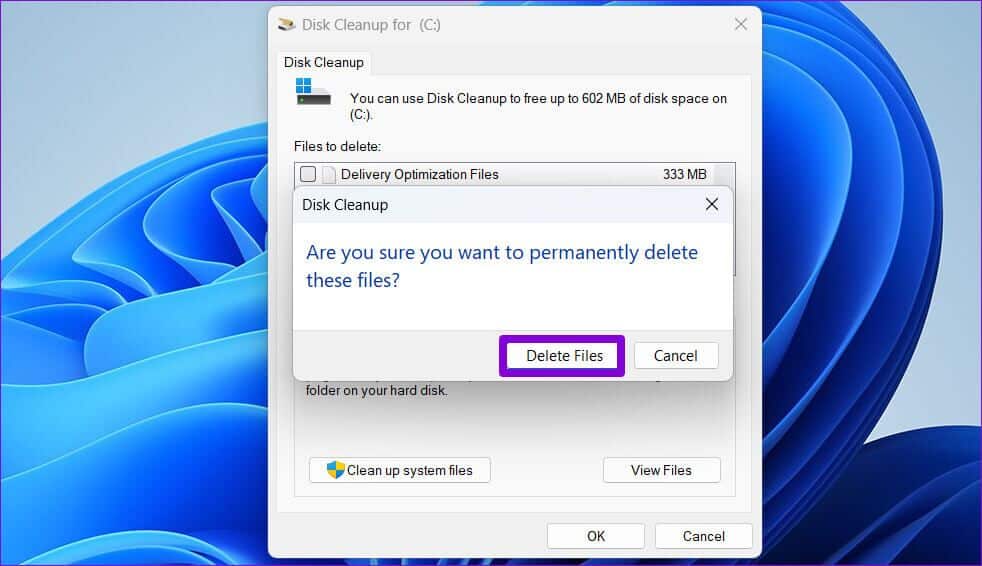
Очищення диска почне видаляти вибрані тимчасові файли з комп’ютера. Так само ви можете запустити утиліту очищення диска для інших дисків на вашому комп’ютері.
3. Автоматично очищайте тимчасові файли за допомогою функції зберігання
Хоча очистити тимчасові файли дуже легко, видаляти ці файли вручну кожні кілька тижнів може бути виснажливим. На щастя, Windows 11 також дозволяє автоматизувати Весь цей процес відбувається за допомогою функції Storage Sense.
Storage Sense — це інструмент, вбудований у Windows, який керує сховищем, видаляючи непотрібні файли через регулярні проміжки часу. Щоб налаштувати Storage Sensor у Windows 11, виконайте наведені нижче дії.
Розділ 1: Клацніть Кнопка «Пуск» та виберіть значок шестерні увімкнути Налаштування програми. Крім того, ви також можете натиснути клавішу Комбінація клавіш Windows + I Відкривати Налаштування програми.
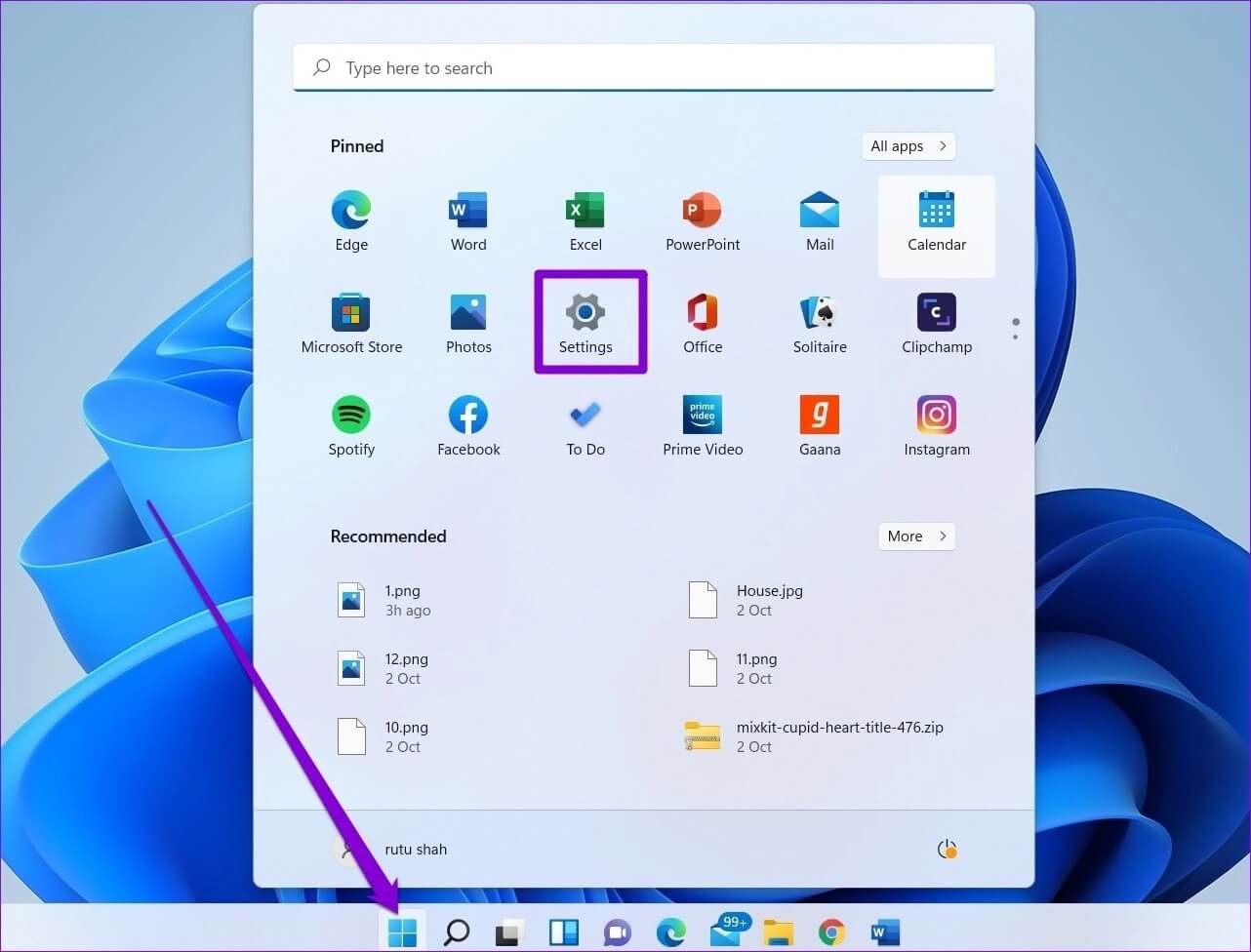
Розділ 2: في системний розділ , Натисніть Варіант зберігання.
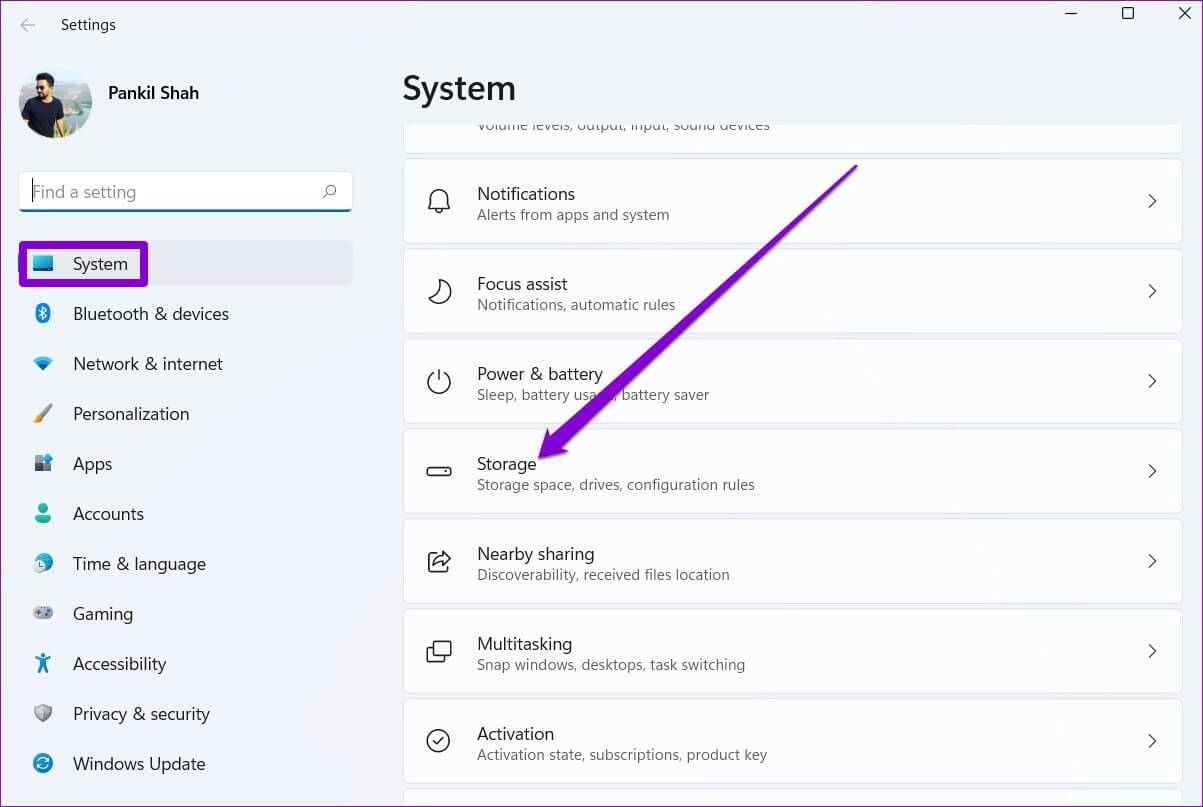
Крок 3: всередині Управління зберіганням , увімкніть перемикач поруч із Відчуття зберігання.
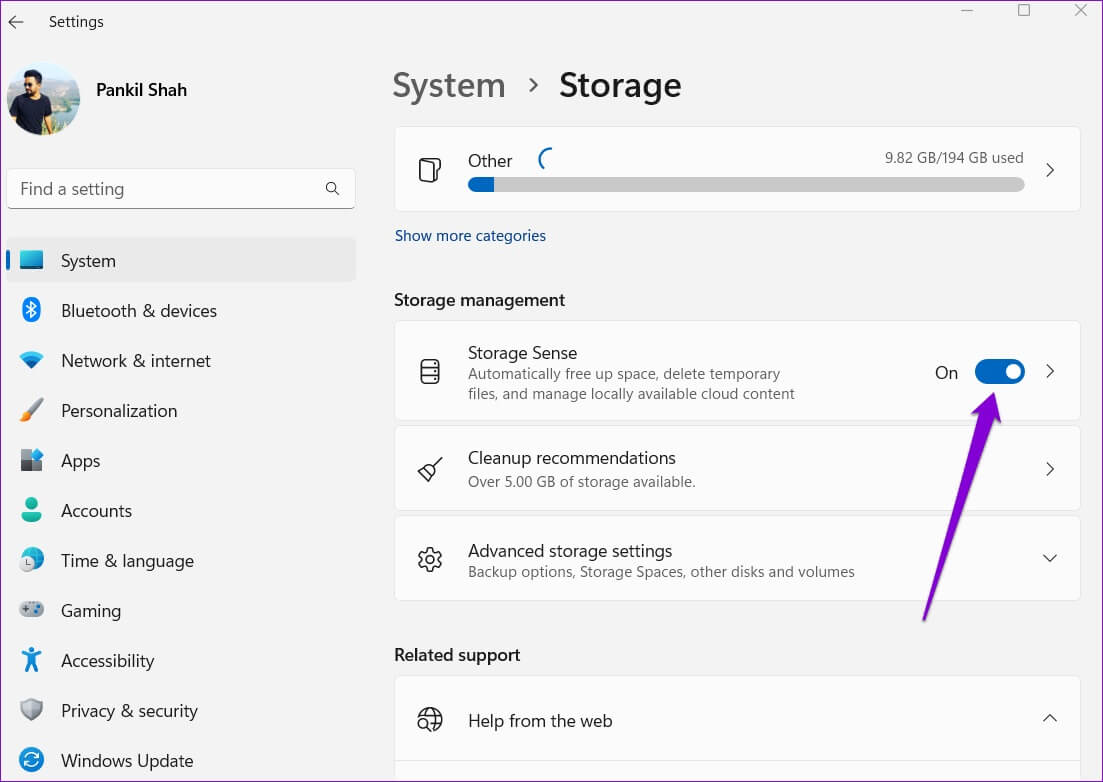
Розділ 4: Далі торкніться Зберігання Sense Розглядати Додаткові налаштування.
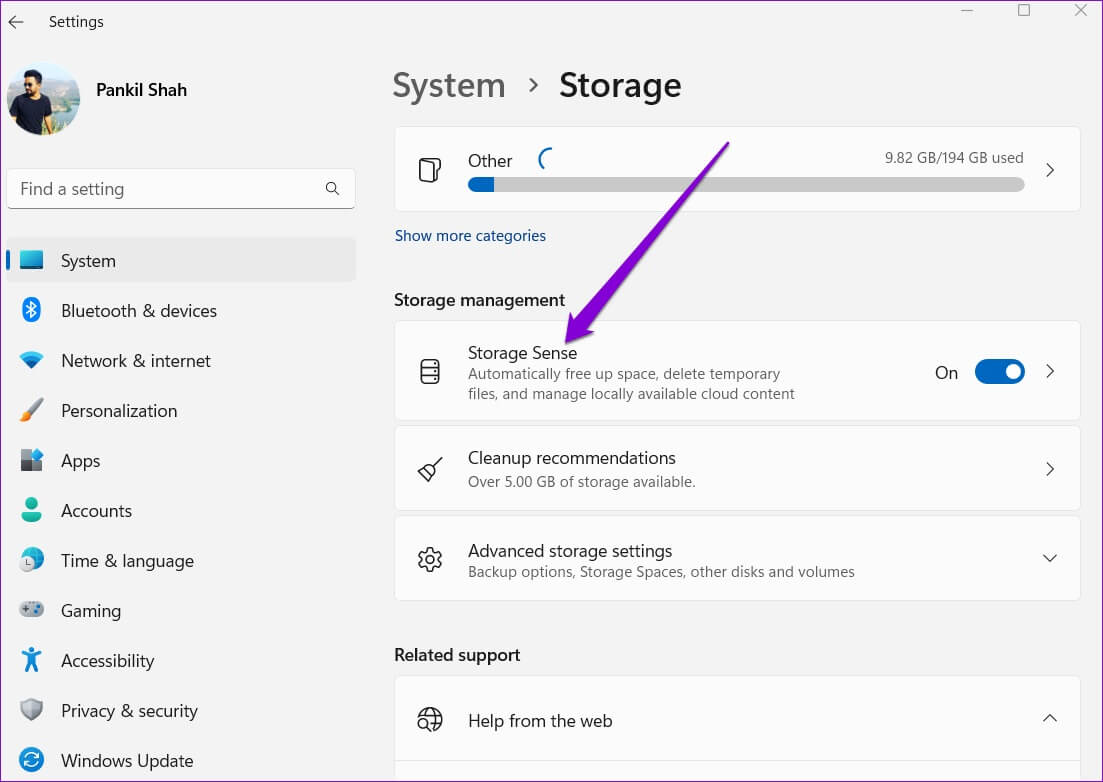
Розділ 5: всередині Очистіть тимчасові файли , поставте прапорець, який написано «Забезпечте безперебійну роботу Windows, автоматично очищаючи тимчасові файли системи та програм».
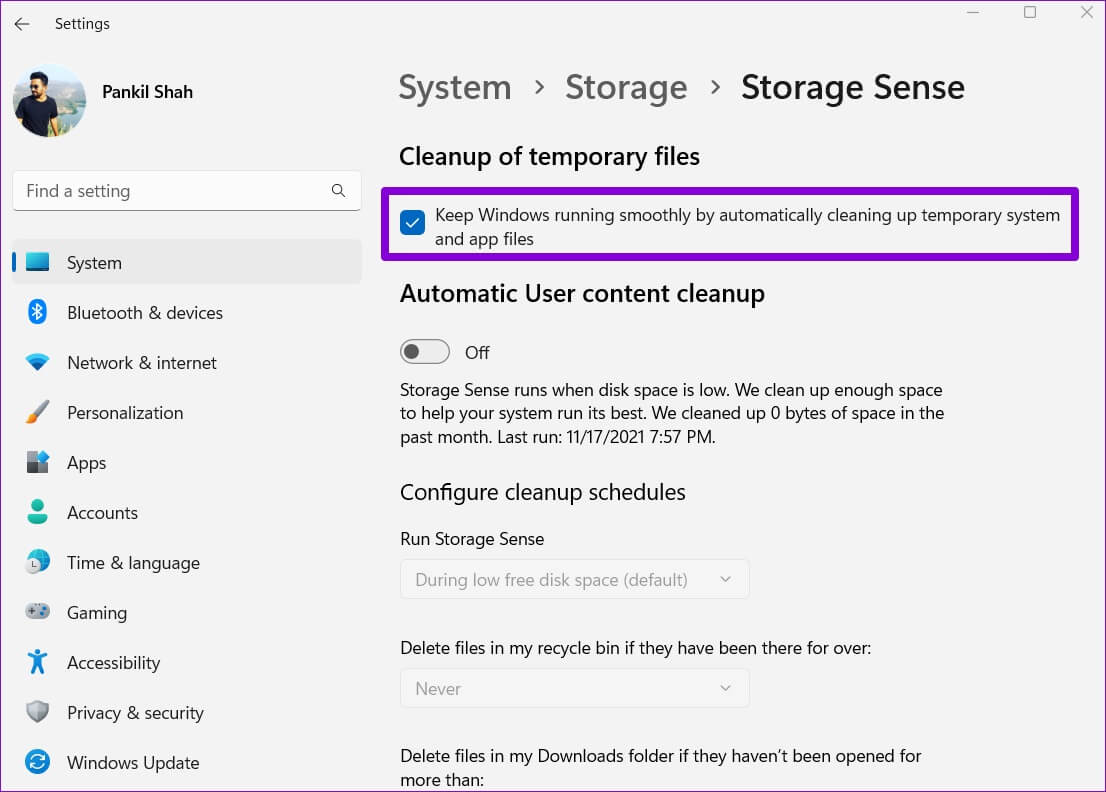
Крок 6: Після цього включити Опція «Автоматично очищати вміст користувача». налаштувати графіки прибирання.
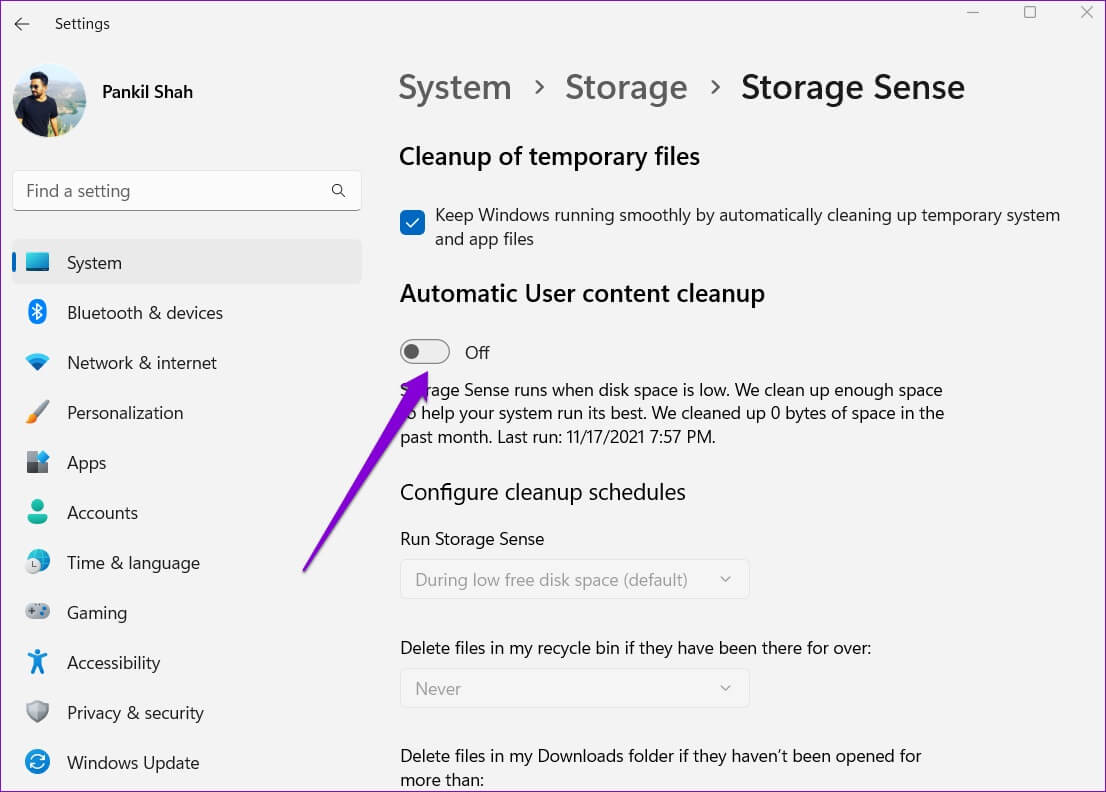
Розділ 7: Використовуйте спадне меню під Запустіть Storage Sense Щоб вибрати з доступних варіантів: щодня, щотижня, щомісяця або поки вільного місця на диску мало.
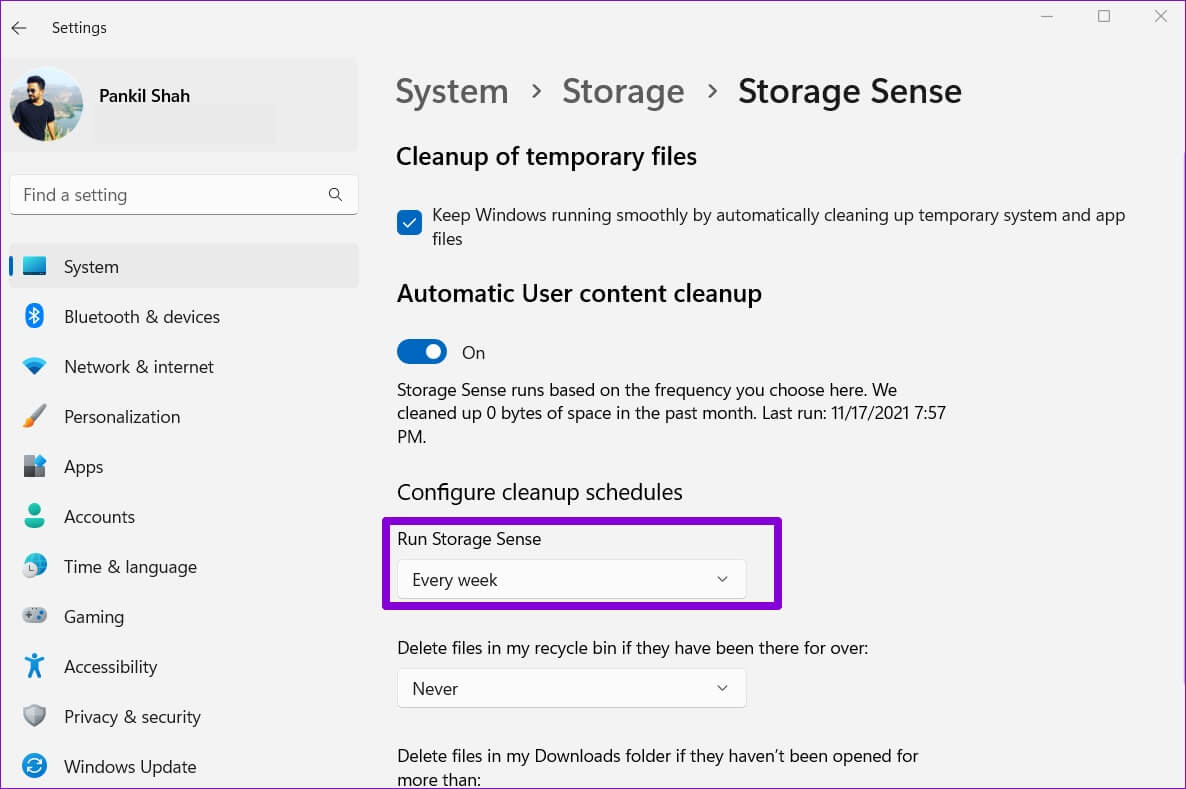
Ви також можете налаштувати Storage Sensor на регулярне видалення файлів із кошика та папки завантажень.
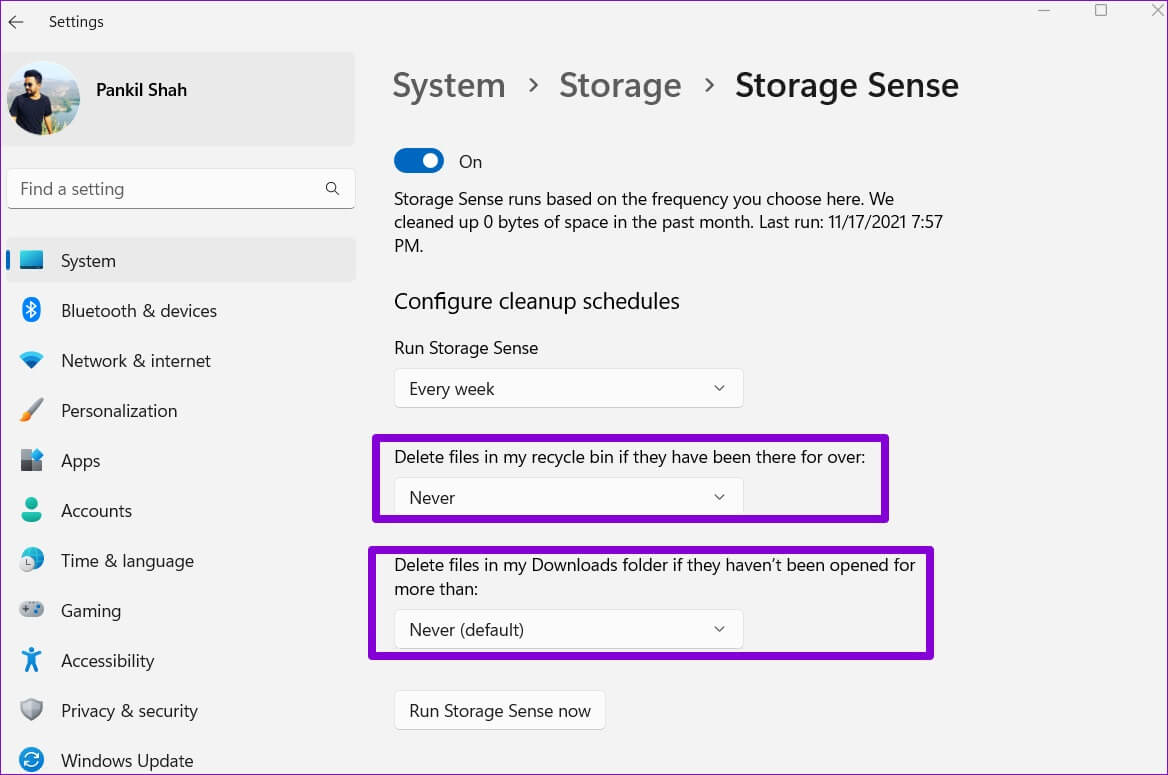
Windows автоматично запустить Storage Sensor на основі вибраної конфігурації та видалить тимчасові файли з вашого ПК. Крім того, ви можете запустити Storage Sense вручну, натиснувши кнопку «Запустити Storage Sense зараз».
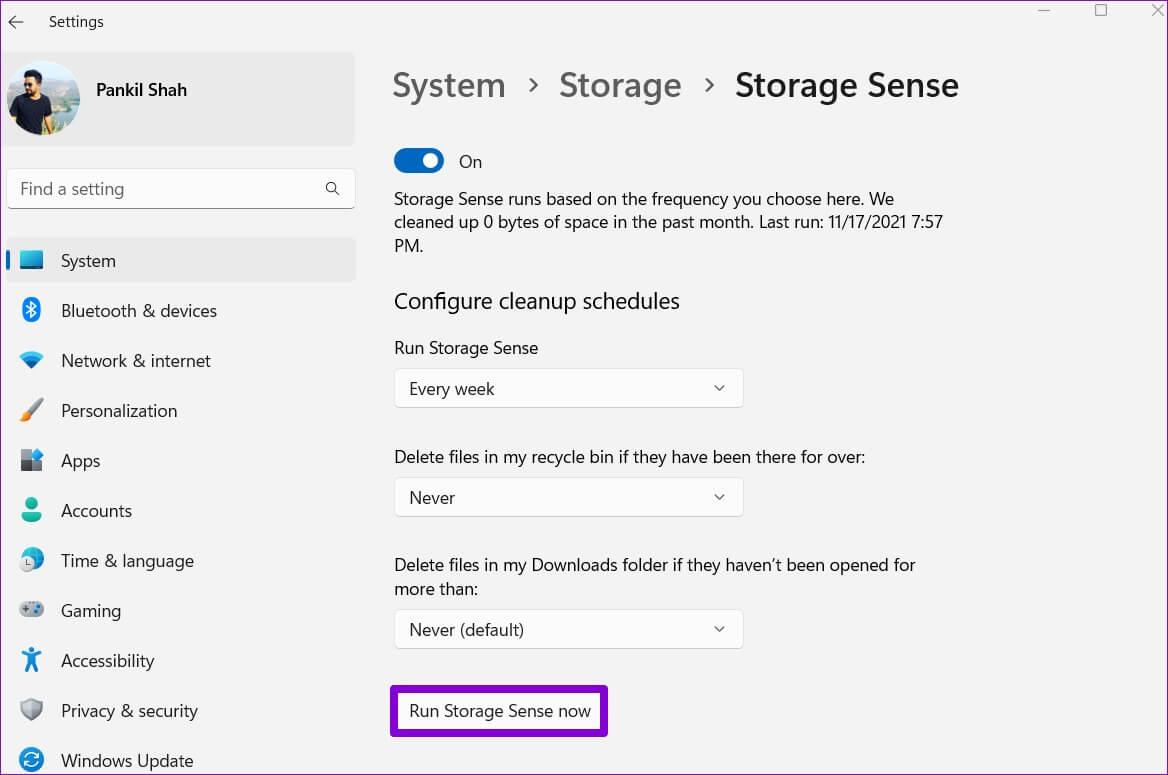
Видалити непотрібні файли
Очищення тимчасових файлів — чудовий спосіб звільнити місце в Windows. Особливо для тих, хто використовує невеликий SSD, час від часу видалення тимчасових файлів у Windows 11 може допомогти вам розблокувати цінний простір для зберігання та підвищити продуктивність.